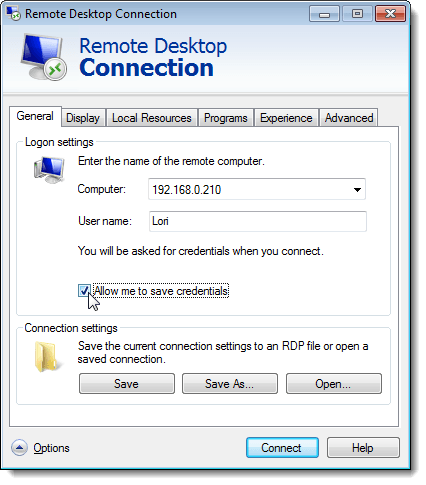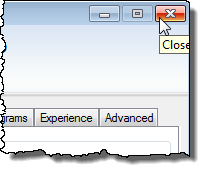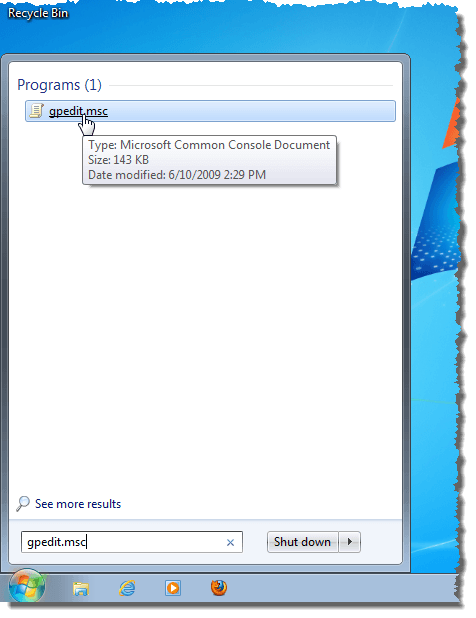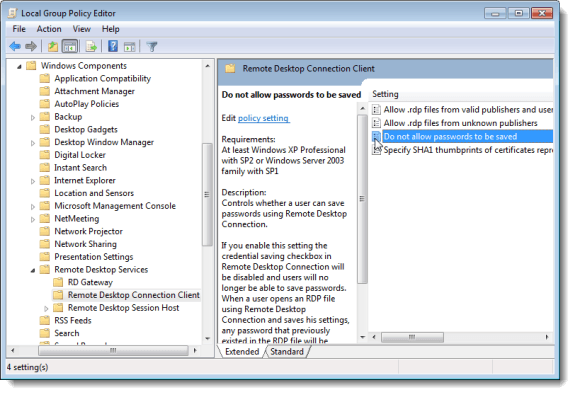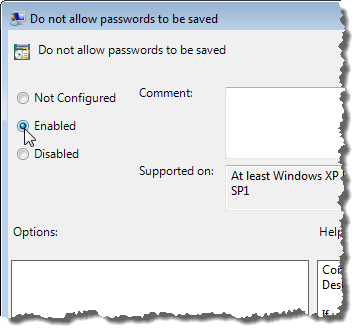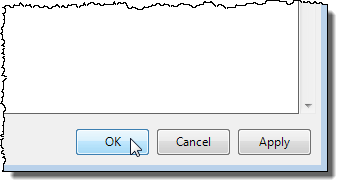A Conexão de área de trabalho remotano Windows permite que você faça logon em qualquer PC remoto e acesse todos os programas, arquivos e recursos de rede como se estivesse realmente sentado em frente ao computador remoto. / p>
Já escrevemos anteriormente sobre como usar configurar a área de trabalho remota em um computador com Windows 7/8/10 e como configurar seu roteador para que você possa remoto em um computador local de fora da sua rede.
No Windows, A Conexão de Área de Trabalho Remotasalva suas credenciais da Área de Trabalho Remota, por padrão. Isso pode ser um risco à segurança, especialmente se você compartilhar o computador que está usando para fazer logon no computador remoto. Esta postagem explica como desabilitar a configuração que permite ao Windows salvar suas credenciais.
Desativar o salvamento de credenciais de área de trabalho remota
Para acessar Conexão de Área de Trabalho Remota, abra no menu Iniciar, selecione Todos os Programas, abra a pasta Acessóriose clique em Conexão de Área de Trabalho Remota. Ou apenas clique em Iniciar e digite na área de trabalho remota.
Na guia Geralno Remote Na caixa de diálogo Conexão da área de trabalho, há uma caixa de seleção chamada Permitir que eu salve credenciais. Ao ativar esta caixa de seleção, você pode informar ao Windows, quando fornecer suas credenciais na próxima caixa de diálogo, para salvar as credenciais inseridas.
Para fechar a Conexão de Área de Trabalho Remotasem conectar a um computador remoto, clique no botão Xno canto superior direito da caixa de diálogo.
Para remover a capacidade do Windows de salvar suas credenciais ao efetuar login em um computador remoto, clique no botão Iniciare digite “gpedit.msc”(sem as aspas) na caixa Pesquisar programas e arquivos. Quando o Windows encontrar o arquivo gpedit.msc, pressione Enterou clique no link resultante. Tenha em atenção que esta opção não estará disponível nas edições de início ou início do Windows.
O Editor de políticas de grupo localcaixa de diálogo é exibida. Na árvore no painel esquerdo, navegue até o seguinte item:
User Configuration | Administrative Templates | Windows Components | Remote Desktop Services
Selecione o item Cliente de Conexão da Área de Trabalho Remotaem Serviços de Área de Trabalho Remota. Na lista Configuraçãoà direita, clique duas vezes na configuração Não permitir senhas serem salvas.
Na caixa de diálogo exibida, selecione o botão de opção Ativado.
Clique em OKpara fechar a caixa de diálogo da configuração Não permitir que as senhas sejam salvas.
Para fechar a caixa de diálogo Editor de políticas de grupo local, selecione Sairno menu Arquivo.
A caixa de seleção Permitir que eu salve credenciaisna caixa de diálogo Conexão da Área de Trabalho Remotaainda está disponível. No entanto, quando você se conecta e recebe suas credenciais, não será possível dizer ao Windows para lembrar as credenciais digitadas. Aproveite!